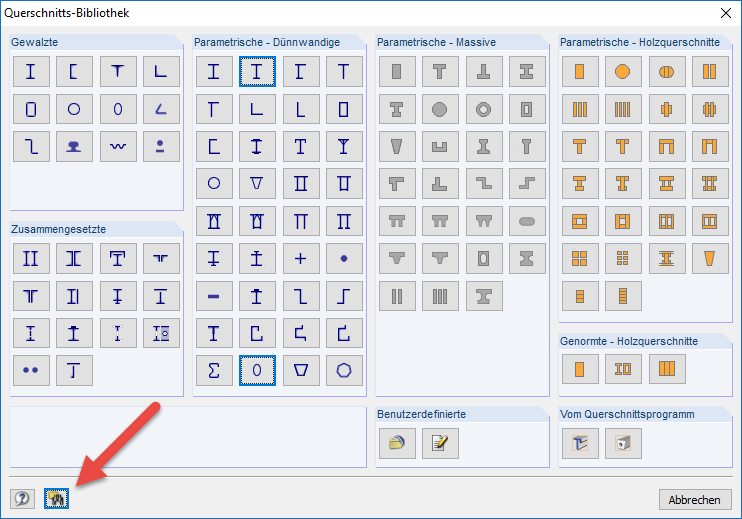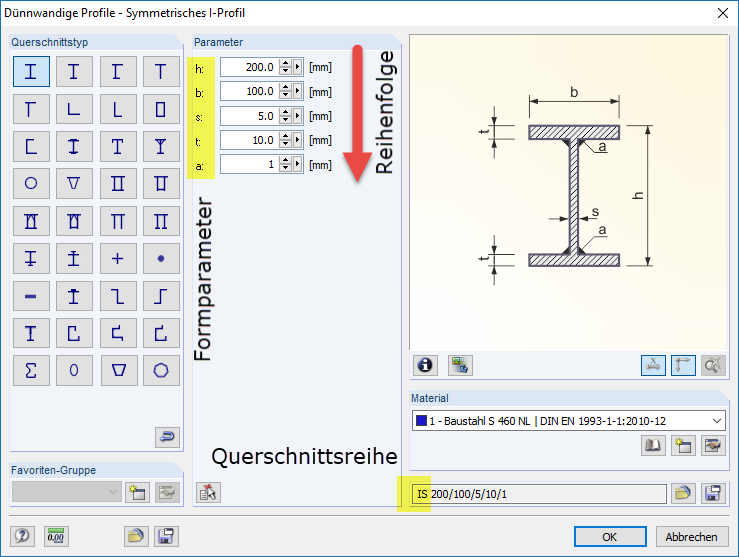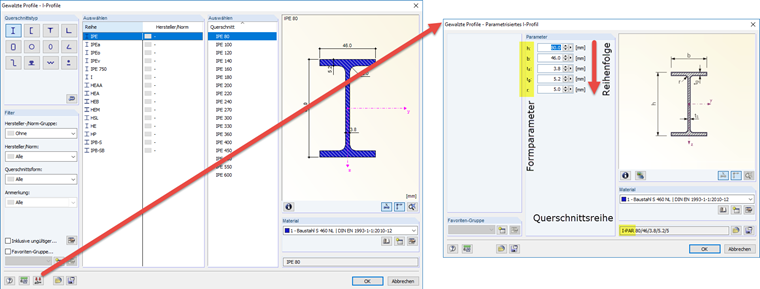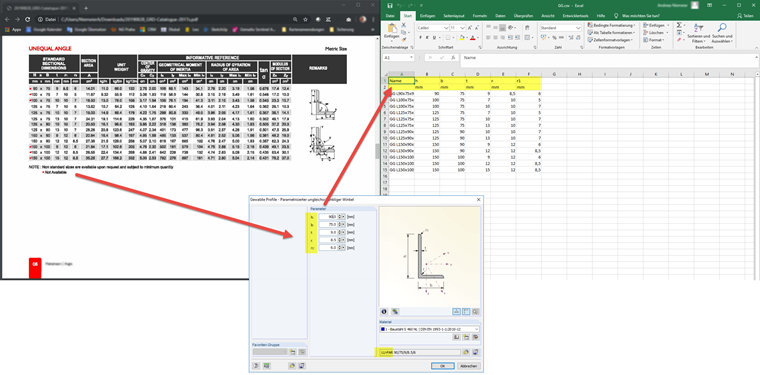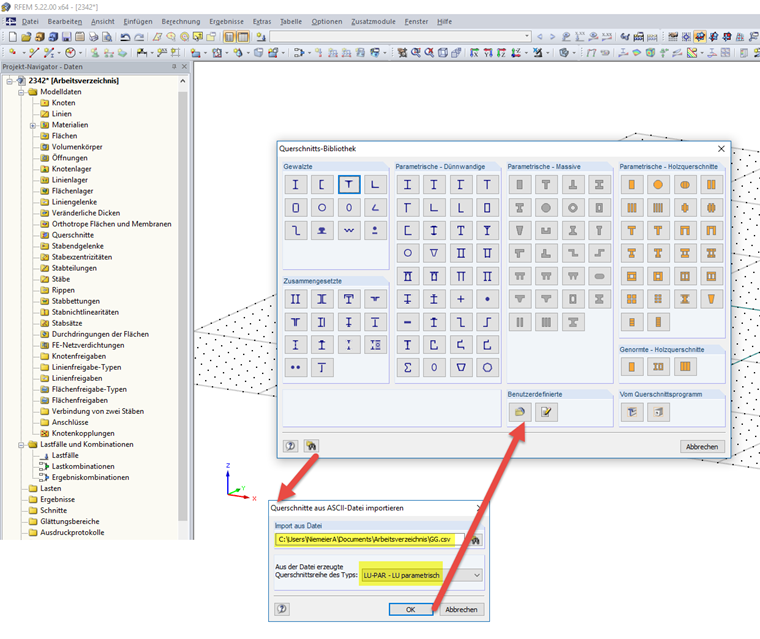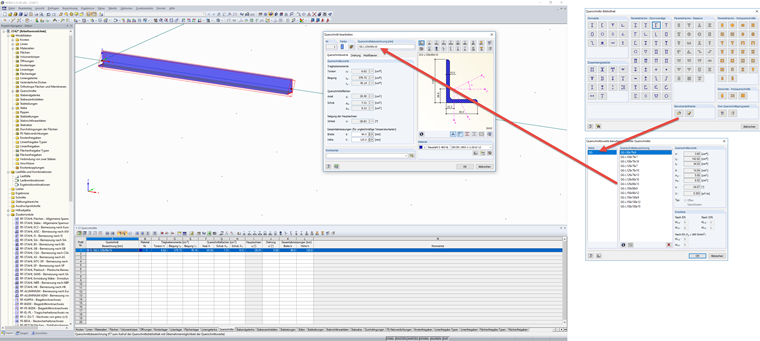La bibliothèque de sections de RFEM et RSTAB vous permet d’importer une liste de sections paramétrées dans la bibliothèque de sections définie par l’utilisateur à l’aide de la fonction « Importer le tableau de sections à partir d’un fichier ».
Pour ce faire, la forme de la section à importer doit être compatible avec une forme qui peut déjà être paramétrée dans la bibliothèque des sections Dlubal (ou tableau des sections). Cette forme de section détermine ensuite le type et l’ordre des paramètres d’importation.
Pour importer un tableau de sections défini par l’utilisateur, procédez comme suit :
- Dans la bibliothèque de sections Dlubal, recherchez un tableau de sections compatible avec celui que vous souhaitez importer.
Les types de section paramétrables (à parois minces, épaisses et en bois) définissent ici directement dans les champs de saisie (du haut vers le bas) les paramètres nécessaires pour une importation dans le bon ordre.
Pour les types de sections laminées, les paramètres sont disponibles grâce la fonction « Entrée paramétrique ».
- Créez un tableau CSV pour le tableau de sections à importer. Ce tableau CSV décrit à chaque ligne une section unique à l'aide des paramètres « Nom » et « Paramètres de forme » en fonction de la liste et de l'ordre des paramètres définis précédemment.
Les paramètres de forme doivent être définis en mm.
Pour des raisons d’affichage des données, les noms des différentes sections dans le fichier CSV doivent commencer par le même fragment de texte que le nom du fichier CSV lui-même. Ainsi, le nouveau tableau des sections dans RFEM ou RSTAB porte le nom du fichier CSV.
- Importez le fichier CSV avec le tableau de sections utilisé dans la bibliothèque de sections définie par l’utilisateur.
- Vous pouvez utiliser les sections du tableau des sections nouvellement importé dans vos modèles.